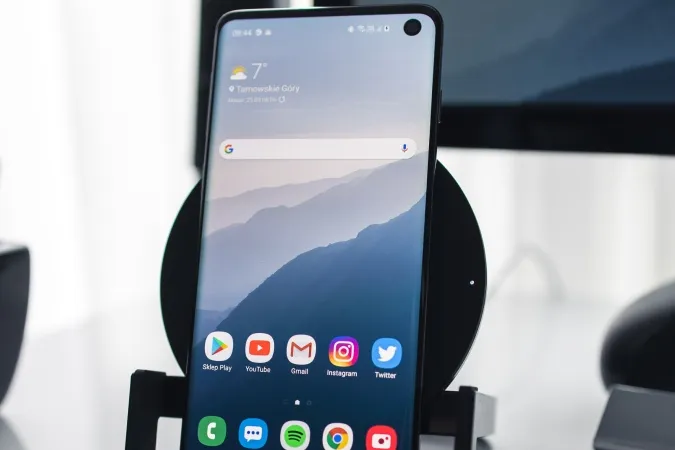Smartphones leiden af, vooral als u aan het werk bent. Eén manier om dit te verhelpen is door een apart werkprofiel op Android te gebruiken. Een goede manier om persoonlijke meldingen/apps stil en apart te houden. Android heeft een native werkprofiel, maar het is een bedrijfsfunctie. We hebben echter een paar verschillende manieren gevonden om een apart profiel voor werk op Android te maken met apps van derden.
Laten we beginnen met de ingebouwde optie.
1. Account voor nieuw gebruikersprofiel aanmaken (OEM-specifiek)
Veel Android OEM’s van Samsung, Pixel en OnePlus staan gebruikers toe om meerdere profielaccounts aan te maken op hun telefoons. Dit betekent dat wanneer u overschakelt naar een aparte account, u een aparte lijst met geïnstalleerde apps, vergrendelscherm, aparte gepartitioneerde opslag, meldingsinstellingen en meer krijgt. Het voelt net alsof u een nieuwe telefoon instelt. U kunt van deze functie gebruikmaken om een werkaccount aan te maken.
1. Open daarvoor Instellingen > Systeem > Meerdere gebruikers. Als u deze optie niet kunt vinden op uw telefoon, probeer dan te zoeken naar “Gebruikers” in de Instellingen-app.
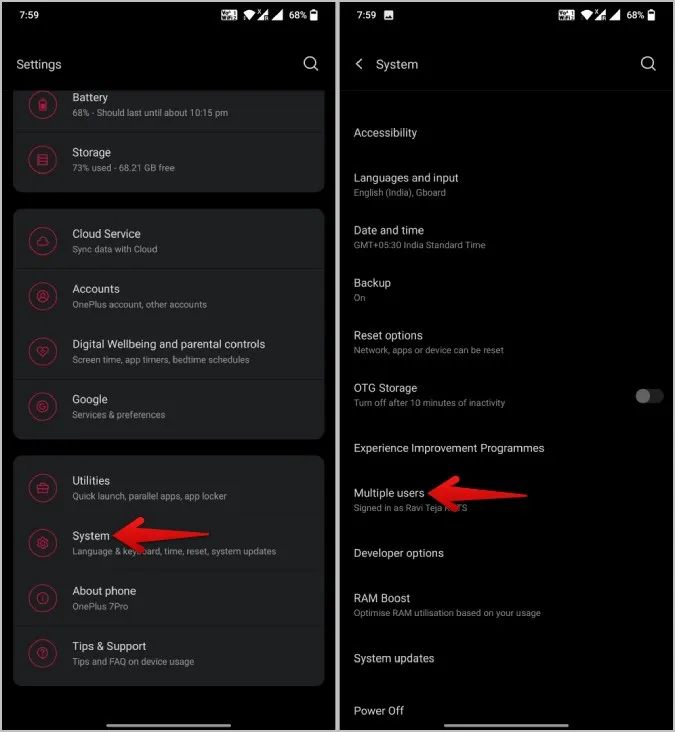
2. Selecteer hier Gebruiker toevoegen en tik op OK in het pop-upvenster om een nieuw gebruikersaccount aan te maken.
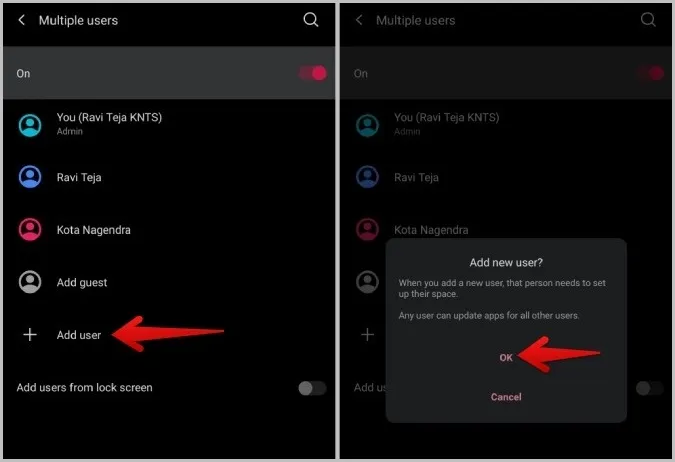
3. Geef uw gebruikersaccount een naam en een profielfoto en tik op OK.

4. U hebt met succes een nieuwe gebruiker toegevoegd. Veeg nu naar beneden vanaf de bovenkant om het paneel Snelle instellingen te openen en tik op het profielpictogram. Selecteer het profiel dat u zojuist voor uw werk hebt gemaakt om het te openen.
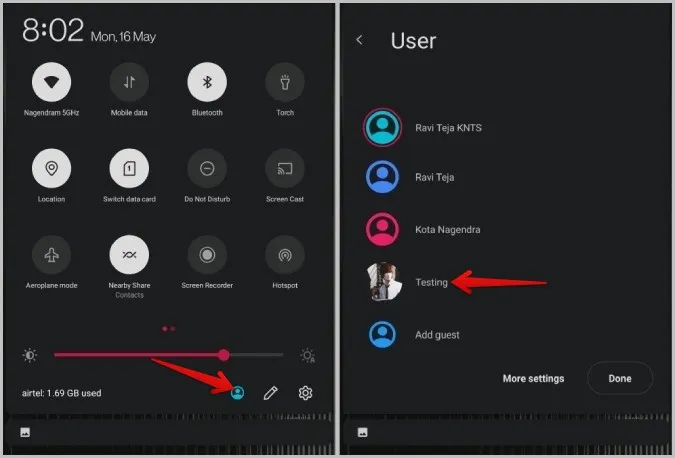
5. Voltooi het installatieproces, installeer werkgerelateerde apps, vergrendel het scherm, wijzig uw instellingen en configureer het zodat het bij uw werkleven past.
6. Schakel nu tijdens kantooruren over naar het nieuw aangemaakte werkprofiel. U krijgt geen meldingen van apps die op het oorspronkelijke/persoonlijke profiel zijn geïnstalleerd.
Dit aparte werkprofiel voor Android werkt geweldig omdat het net is alsof u twee verschillende accounts gebruikt ⏤ persoonlijk en werk. Er zijn echter ook een paar nadelen. Ten eerste moet u handmatig overschakelen naar het werkprofiel. U kunt geen triggers instellen, maar daarover later meer. U hebt ook geen toegang tot uw werktoepassingen of meldingen wanneer u uw persoonlijke profiel gebruikt en omgekeerd.
Om een gebruiker te verwijderen, gaat u naar Instellingen > Systeem > Meerdere gebruikers en selecteert u het werkaccount. Tik hier op de optie Gebruiker verwijderen om de gebruiker te verwijderen. Merk op dat hierdoor ook alle geïnstalleerde apps en instellingen op dat specifieke profiel worden verwijderd.
2. De demo-optie van Android Enterprise gebruiken
Met behulp van Android Enterprise kunt u officieel een werkprofiel op Android maken. Maar u kunt dat gebruiken als uw bedrijf u een activeringscode geeft. Bedrijven doen dit om controle uit te oefenen over welke apps hun werknemers op hun werkprofiel installeren. Maar u kunt de Demo gebruiken om zelf de werkmodus op uw Android-telefoon te installeren.
1. Open de Android Enterprise Demo site, scroll naar beneden en tik op de optie Werkprofiel. In de vervolgkeuzelijst vindt u de koppeling onder de kop Begin met instellen, tik erop om te openen. De configuratiepagina van het werkprofiel wordt direct op uw telefoon geopend. Tik op Volgende om door te gaan.
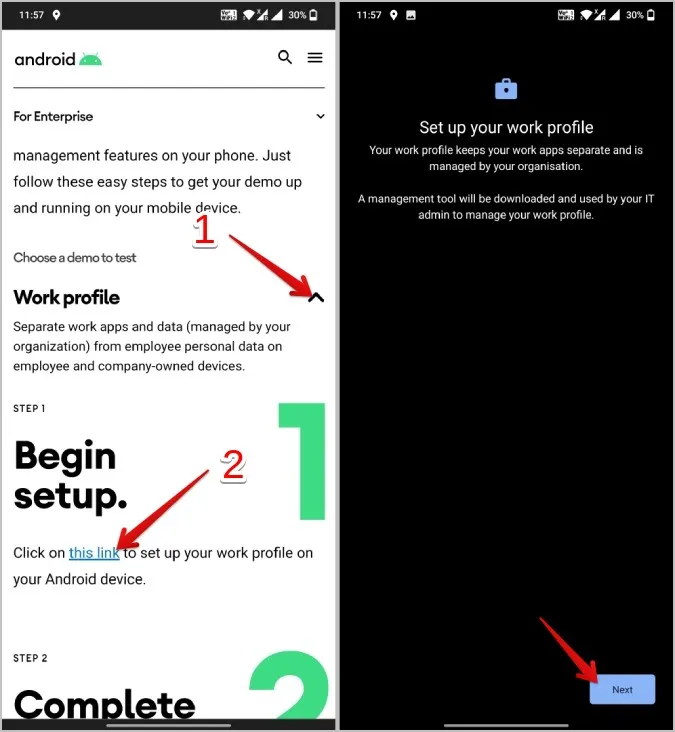
2. Vervolgens wordt er gecontroleerd op de code en wordt er automatisch verder gegaan omdat u de demo gebruikt. Tik op Accepteren en Doorgaan.
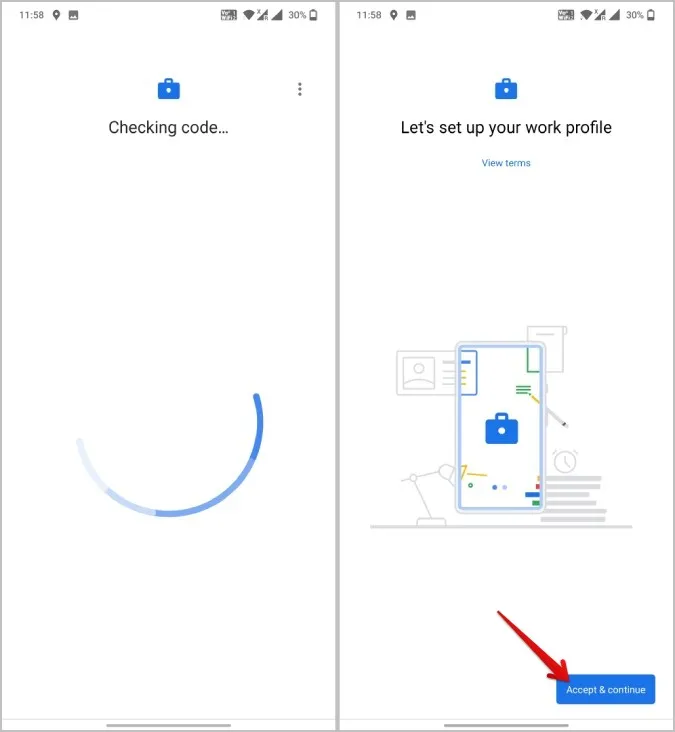
3. Later wordt het werkprofiel op uw telefoon geïnstalleerd. Zodra dat gebeurd is, tikt u op Volgende.
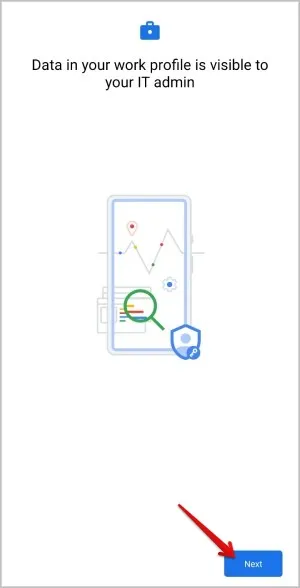
4. Na een paar minuten laden wordt het werkprofiel volledig geïnstalleerd. Zodra dit gebeurd is, kunt u een aantal standaard Google werk-apps vinden onder de sectie Werk in de launcher. U kunt ook Instellingen openen om de beltoon, het geluid, de vergrendeling, enz. van het werkprofiel in te stellen.
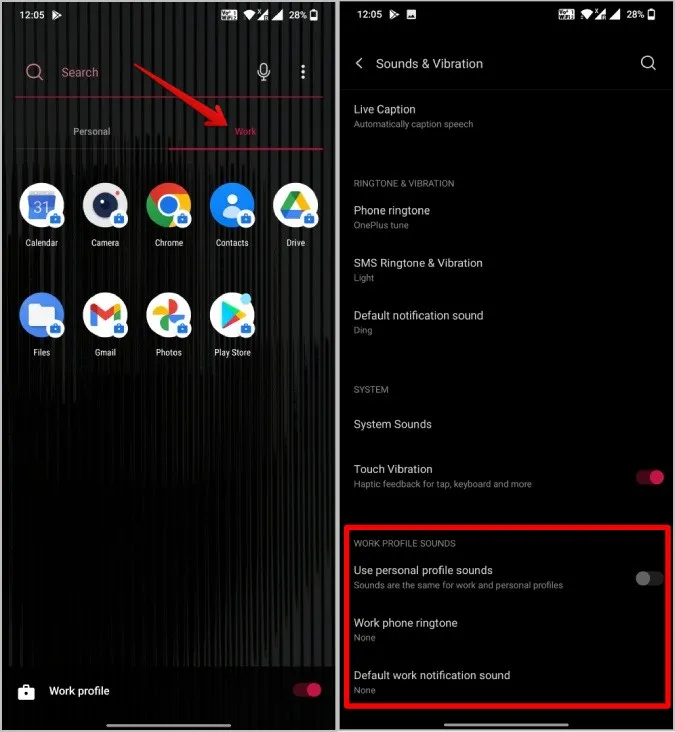
Om van deze functie te kunnen profiteren, moet u de standaard launcher gebruiken. Startprogramma’s van derden werken niet.
Om het werkprofiel weer uit te schakelen, opent u Instellingen > Accounts > Werk > Werkprofiel verwijderen. Tik vervolgens op de optie Verwijderen in het pop-upvenster om te bevestigen.
3. Apps van derden gebruiken
In plaats van de Android Enterprise Demoversie te gebruiken, kunt u ook de Shelter of Island app gebruiken om een vergelijkbaar Android werkprofielaccount te krijgen. Voor degenen die de code niet hebben omdat ze niet in een bedrijf werken of omdat hun bedrijf deze functie niet gebruikt.
Een belangrijk voordeel is dat Shelter en Island het mogelijk maken om bestaande apps naar uw werkprofiel te klonen, waardoor u ze niet opnieuw hoeft te installeren.
Opmerking: U kunt niet drie verschillende werkprofielen maken met drie verschillende apps en methoden. Wees niet hebberig!
1. Download de app Shelter of Island uit de Play Store en ga verder met het installatieproces. Het proces is vrij eenvoudig, tik gewoon op Accepteren en vervolgens op Accepteren & doorgaan.
Opmerking 1: Ik gebruik de Shelter app, maar de stappen en zelfs schermen voor beide apps zijn bijna hetzelfde. Dit komt omdat beide apps de native Android for Work-functie op uw smartphone gebruiken. Ze ontgrendelen eenvoudigweg de bedrijfsvereiste zonder dat u een code hoeft in te voeren die door uw bedrijfsbeheerder is verstrekt.
Opmerking 2: Sommige OEM’s zoals MIUI bieden hun eigen versie van het werkprofiel. Xiaomi heeft bijvoorbeeld Second Space. Daarom werken deze twee Android for Work-apps niet op Xiaomi en sommige andere merken.
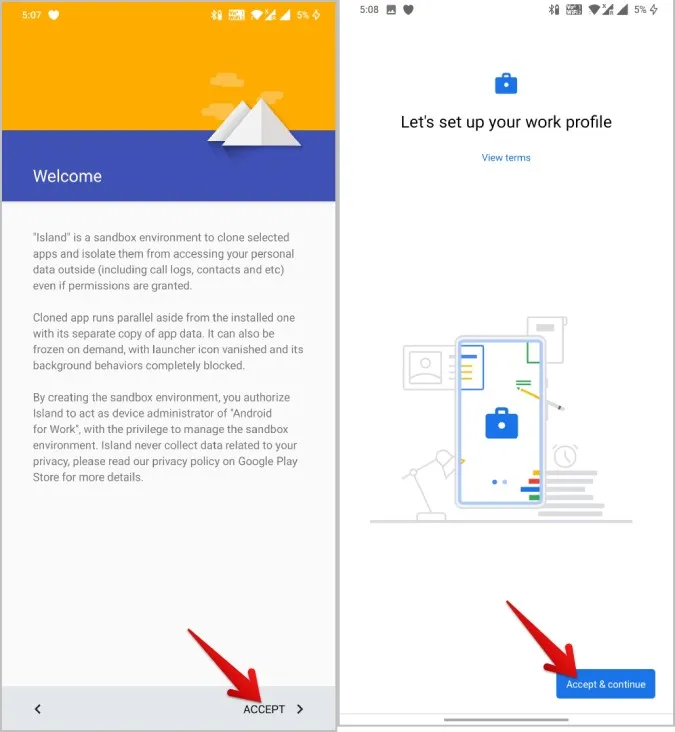
2. Zodra u klaar bent, hebt u toegang tot de werk-apps vanuit de launcher en kunt u ook instellingen zoals schermvergrendeling, beltoon, meldings- en geluidsinstellingen, enz. wijzigen in de systeeminstellingen.
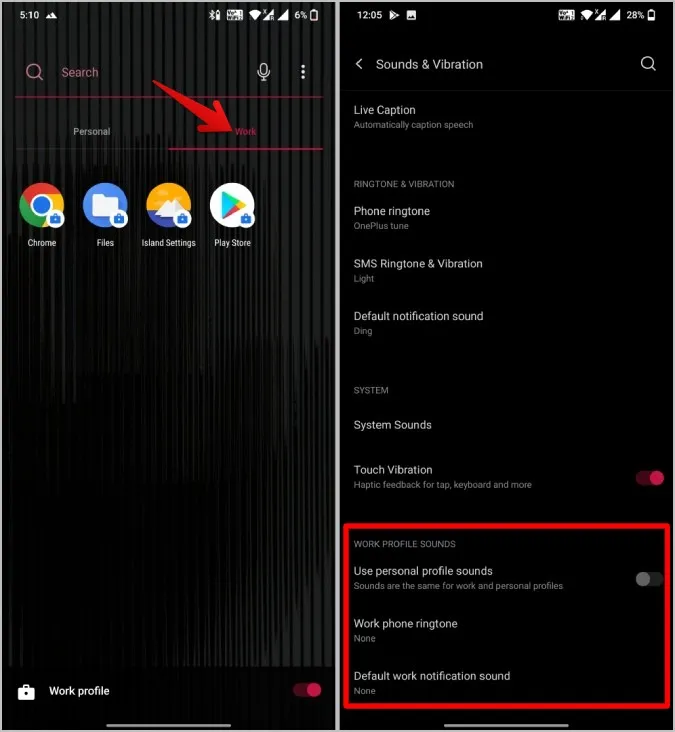
Als u de app verwijdert, wordt het werkprofiel niet verwijderd. In plaats daarvan moet u Systeeminstellingen > Accounts > Werk openen en de optie Werkprofiel verwijderen selecteren. Tik vervolgens op de optie Verwijderen in het pop-upvenster om het werkprofiel te verwijderen.
4. OEM-functies zoals Work-Life Balance gebruiken
Sommige OEM’s zoals OnePlus hebben functies zoals Work-Life Balance waarvan u gebruik kunt maken om een aantal functies voor werkprofielen te krijgen.
1. Open Instellingen en zoek naar Werk-privébalans en open het. Tik op de knop Aan de slag om de werkmodus en de levensmodus in te stellen.
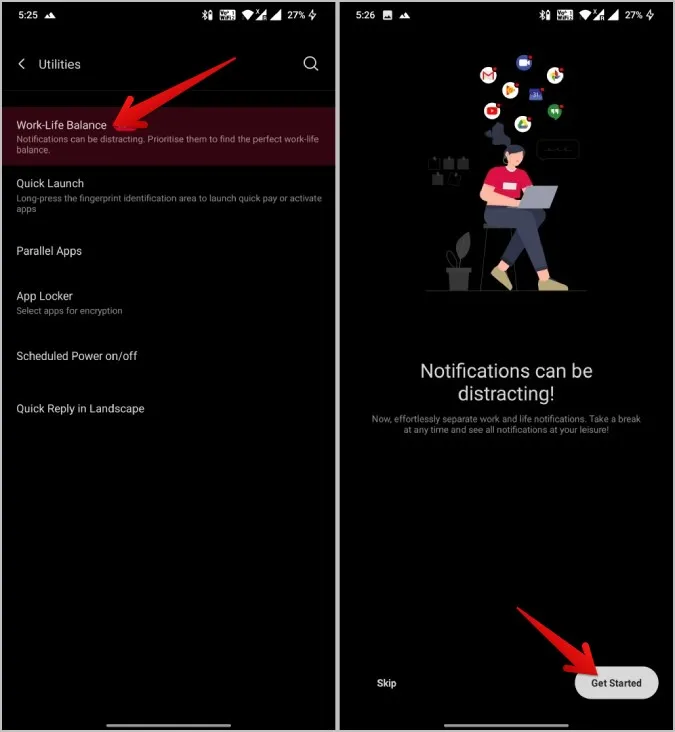
2. U kunt de werkmodus handmatig activeren vanuit het paneel Snelle instellingen. U kunt ook een planning maken om de telefoon op een bepaalde tijd in het werkmodusprofiel te zetten, de Wi-Fi op uw kantoor selecteren om de werkmodus in te schakelen wanneer u met die Wi-Fi verbonden bent of een specifieke locatie selecteren om de werkmodus te activeren wanneer u zich op die locatie bevindt.
3. Zodra u de trigger hebt ingesteld, scrollt u naar beneden en selecteert u de apps die u in de werkmodus nodig hebt om ze te installeren.
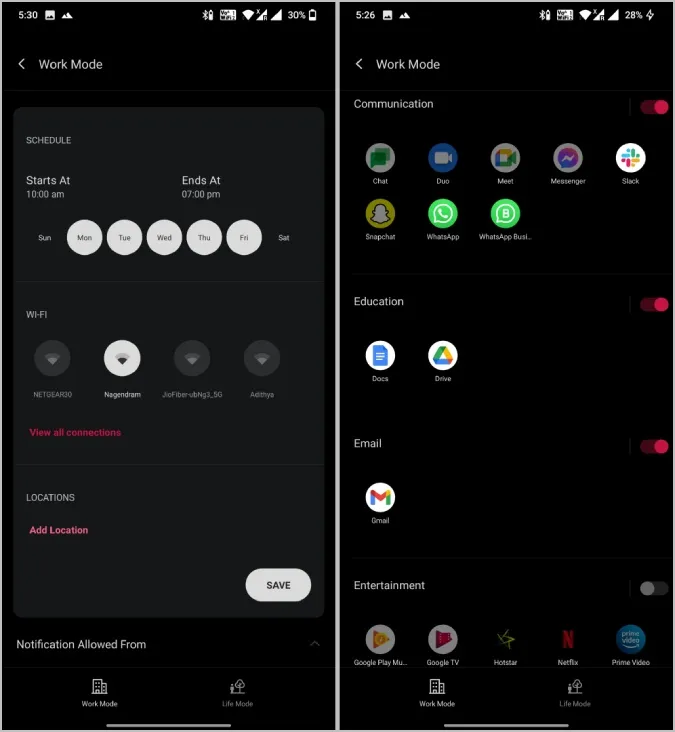
4. Als u wilt, kunt u de Leefmodus gebruiken en hetzelfde doen met de apps die u in uw vrije tijd wilt gebruiken.
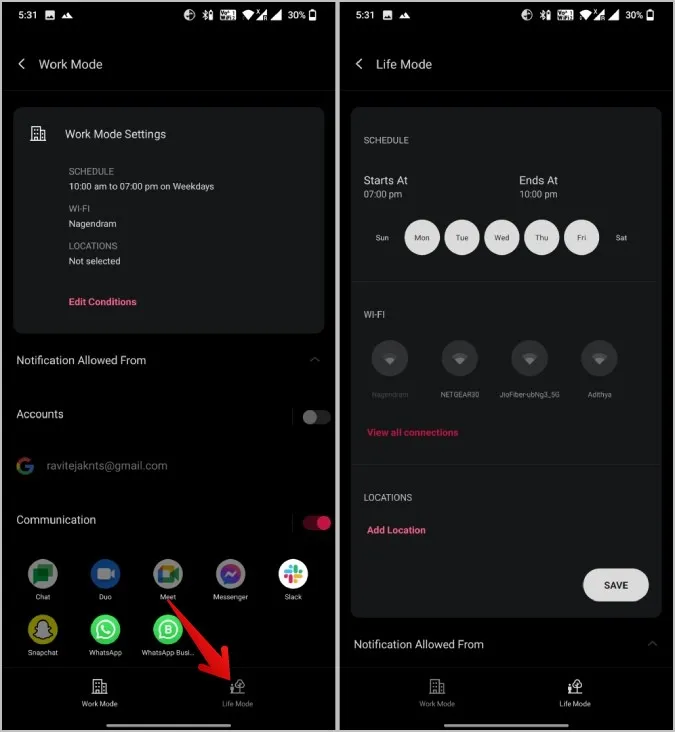
Als u nu in de werkmodus bent, ontvangt u geen meldingen van apps die in de normale of persoonlijke modus zijn geïnstalleerd. U kunt de modus Work-Life uitschakelen door op het menu met de drie puntjes te tikken en Uitschakelen te selecteren.
5. Morph Productivity Launcher gebruiken
Er zijn veel launchers die een afleidingsvrije ervaring bieden. Maar de launcher-app Morph van Google’s Digital Wellbeing springt eruit. U kunt zelfs meerdere profielen aanmaken met Morph en een trigger instellen om ze te activeren. Triggers kunnen gebaseerd zijn op tijd of locatie. Voor elk profiel kunt u apps kiezen en alleen die apps zijn toegankelijk totdat u het profiel handmatig sluit. Er is ook een app-profiel dat elke app bevat die u hebt geïnstalleerd. Deze app is onlangs uit de Play Store verwijderd, maar u kunt Morph nog steeds installeren vanaf APK Mirror.
1. Open de Morph app op APK Mirror en download de APK om het te installeren.
2. Na het openen wordt u gevraagd om uw modus een naam te geven. Geef het een naam en selecteer de apps die u in dat profiel wilt hebben. Zodra u klaar bent, tikt u op Doorgaan.
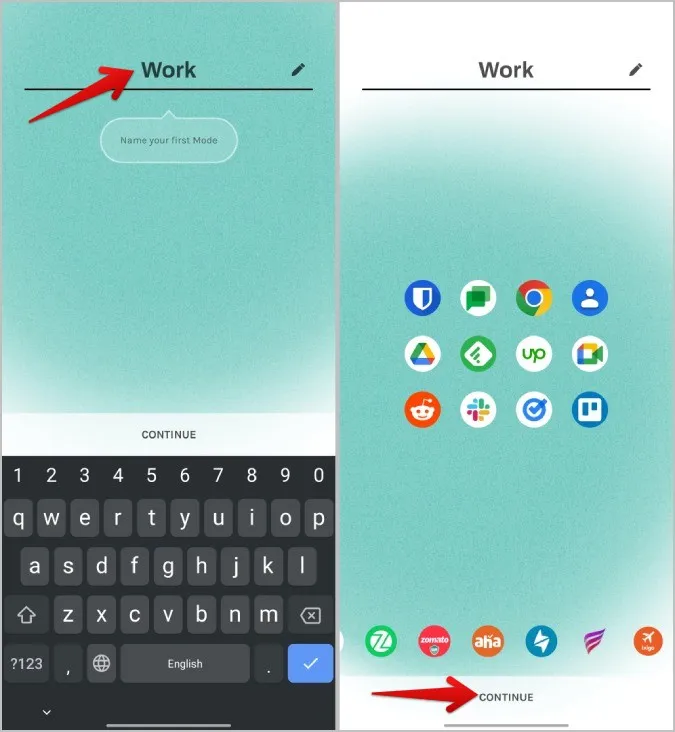
3. Stel nu een tijd- of locatietrigger in om het werkprofiel te activeren.
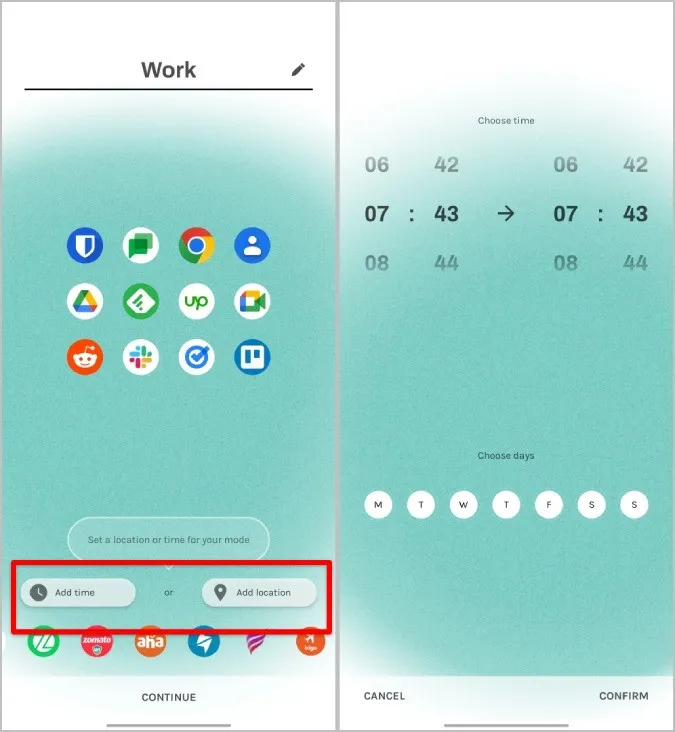
4. Stel het nu in als standaard launcher door Morph te selecteren en vervolgens op de optie Altijd te tikken.
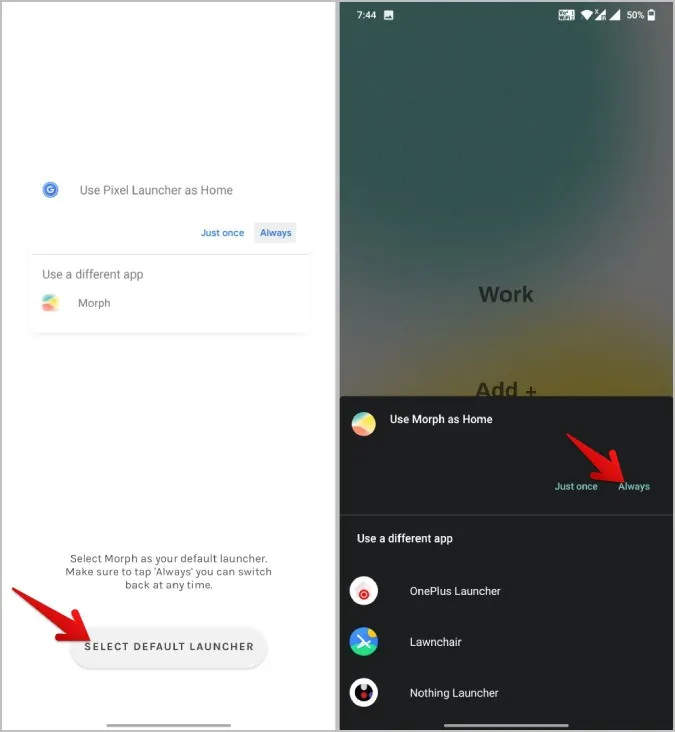
Nu zal de launcher op de gekozen locatie of tijd de lay-out veranderen en alleen de geselecteerde apps weergeven.
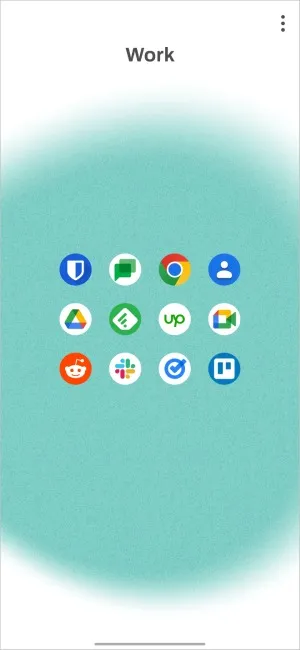
Dit is echter slechts een launcher en kan geen meldingen regelen. Om het uit te schakelen, verwijdert u gewoon de Morph en u keert terug naar de ingebouwde launcher.
Afzonderlijk werkprofiel op Android
Elke methode geeft u verschillende resultaten. De ene schakelt de meldingen uit, terwijl de andere de werk-apps op de voorgrond plaatst. U kunt dus proberen om verschillende manieren zoals Work-Life Balance met Morph Launcher te combineren voor een betere ervaring. Bekijk ook andere apps voor digitaal welzijn voor de beste productiviteit.